教程网首页 > 百科教程 > ps教程 》 photoshop做冰雪字
photoshop做冰雪字
效果图:
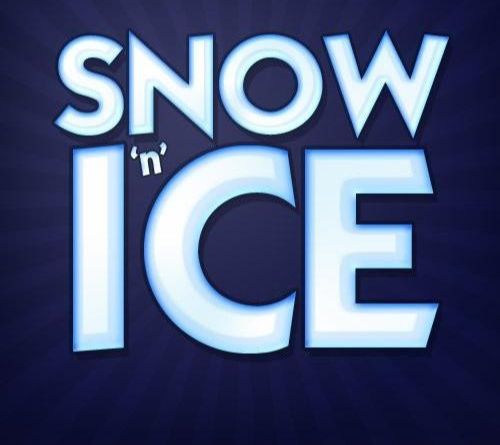
步骤1
先设置背景渐变。使用一个径向渐变,用的是两个深浅不一的蓝色。
前景色- #282c54
背景色- #0a0d2e
添加一个强烈的光束。它能产生一种很酷的倒退的视觉效果。去形状控制面板,寻找形状。
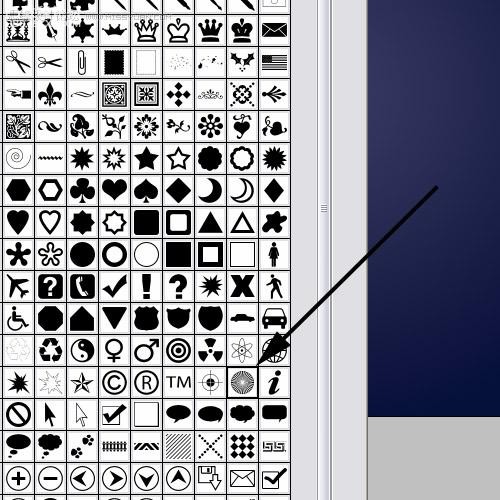
步骤3
在一个新的photoshop图层上使用白色,提取出形状。把它变大、集中、用白色。
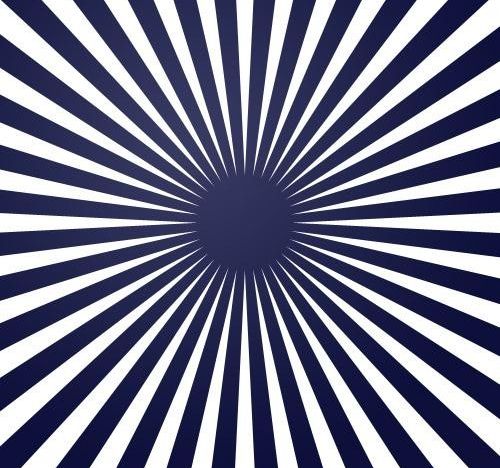
步骤4
改变不透明度到10%,把它设置为叠加。然后使用一个大的软笔刷,在中心处涂抹,体现一种逐渐淡入到无的效果。
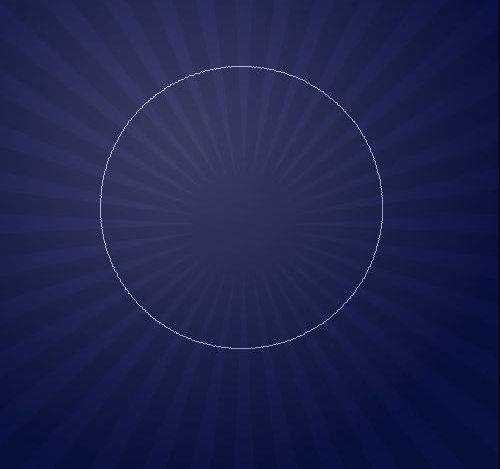
步骤5
开始写文本。使用字体,把文本的字母仔细的放置,每个字母都十分接近。
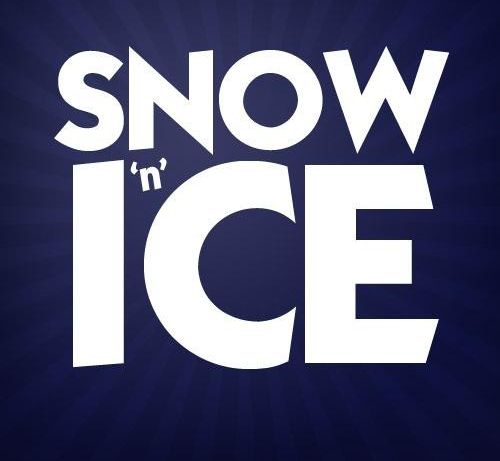
步骤6
添加图层风格,右击图层,选择复制图层风格。然后在周边粘贴。确保文本是白色的,要确保效果很好的作用在深色的背景上。
使用白色和深浅不一的亮蓝色。用一个智能的斜角,让它看起来像亮蓝色,空心阴影。
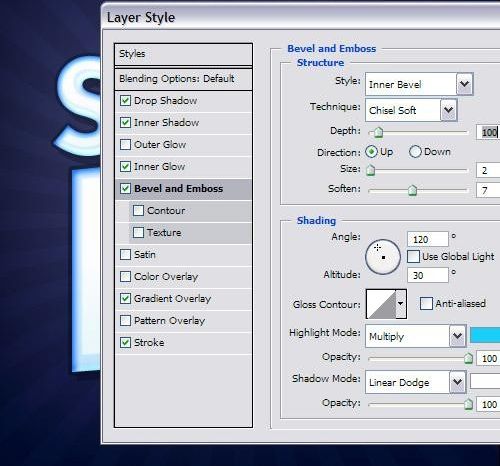
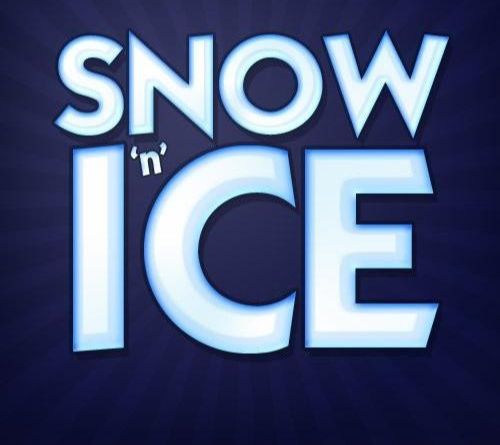
photoshop做冰雪字相关文章:
无相关信息扫一扫手机观看!

最新更新的教程榜单
- photoshop做立体铁铬字03-08
- ps制作字体雪花效果03-08
- ps需要win10或者更高版本得以运行03-08
- adobe03-08
- ps怎么撤销的三种方法和ps撤销快捷键以及连03-08
- ps神经滤镜放哪里03-08
- Photoshopcs6和cc有什么差别,哪个好用,新手03-08
- ps怎么给文字加纹理03-08
- ps怎么修图基本步骤03-08
- adobephotoshop是什么意思03-08











